Como definir um timer da câmera no iPhone 5
Quase toda nova atualização para iOS parece trazer algumas mudanças interessantes no aplicativo Câmera, e o iOS 8 não é exceção. A atualização mais recente do sistema operacional iOS da Apple inclui uma opção de timer que você pode usar para atrasar a captura de uma foto. Se você está esperando algo entrar em um quadro ou deseja tirar uma foto de grupo que inclua a si mesmo, o iPhone finalmente oferece essa opção.
O temporizador da câmera foi perfeitamente integrado à interface pré-existente do aplicativo Camera, e usuários menos observadores podem nem perceber sua presença. Portanto, se você estiver animado para começar a usar o recurso de timer da câmera, siga o nosso guia abaixo para saber como.
Usando o timer da câmera no iOS 8 em um iPhone 5
Como mencionado anteriormente, esse recurso está disponível apenas em iPhones que executam o sistema operacional iOS 8 ou posterior. Se o seu iPhone 5 não tiver o recurso descrito nas imagens abaixo, será necessário instalar a atualização do iOS 8.
Observe que você pode usar o timer nas câmeras frontal e traseira.
Etapa 1: abra o aplicativo Câmera .
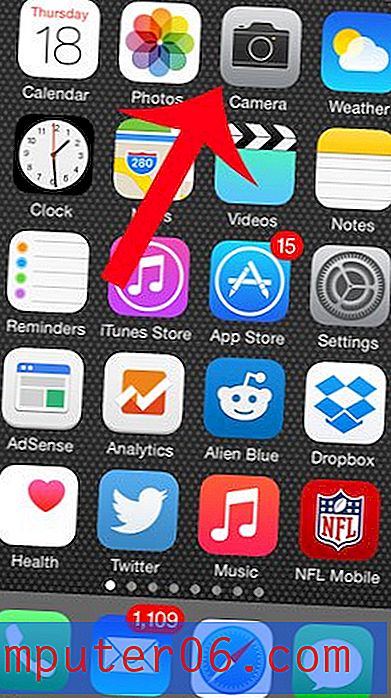
Etapa 2: toque no ícone do relógio na parte superior da tela.
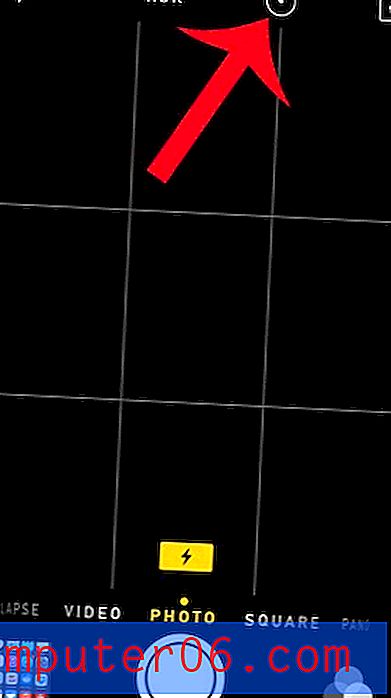
Etapa 3: selecione a quantidade de tempo que deseja que a câmera espere antes de tirar uma foto. Você pode escolher entre um atraso de 3 segundos e um atraso de 10 segundos. Observe que esse período começa depois que você pressiona o botão do obturador, e não depois de selecionar a quantidade de tempo nesta etapa.
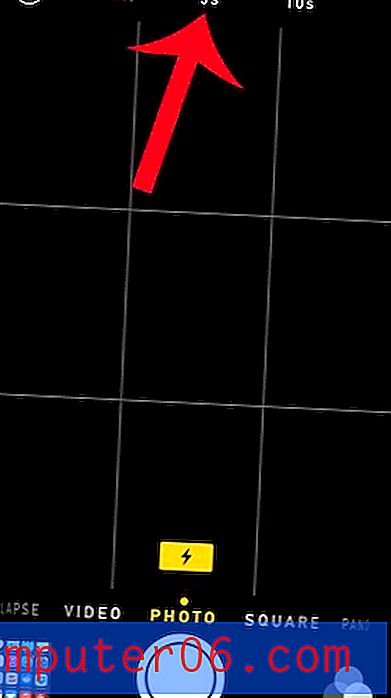
Etapa 4: toque no botão do obturador na parte inferior da tela para iniciar a contagem regressiva do temporizador. A contagem regressiva é exibida numericamente no canto inferior direito da tela.
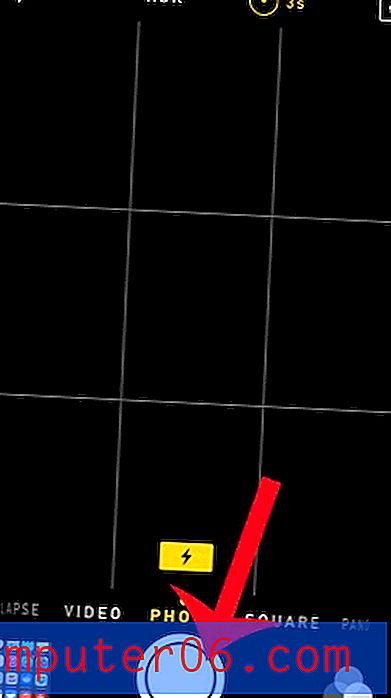
Você está procurando mais soluções para os problemas que está enfrentando no seu iPhone? Confira nossa biblioteca de artigos do iPhone para aprender sobre todas as diferentes configurações que você pode personalizar e ajustar.



